Das Zusammenfügen von Videos ist eine grundlegende Bearbeitungsfunktion. Von Zeit zu Zeit brauchen wir, zwei oder mehr Videoaufnahmen und Clips zu verbinden, um ein fesselndes Werk nachzubilden.
Es gibt viele Videoclips, die mit oder ohne Neucodierung für ein schöneres Seherlebnis zusammengefügt werden müssen, zum Beispiel,
- Kurze Clips, die von iPhone, iPad, Android-Handys, Kameras, DSLR, GoPro, usw. aufgenommen wurden.
- Tutorials, Trainingsvideos, Präsentationen, Gameplay-Aufnahmen und dergleichen.
- Getrennte TV-Sendungen und Filme, die von Online-Videoseiten kostenlos heruntergeladen wurden.
- Filmkapitel und TV-Serien, die von DVDs, u. a. kopiert wurden.
Apropos Einfachheit, wie man Videos zusammenfügt, selbst einige der bekannten Programme und Anwendungen lassen zu wünschen übrig.
Das Zusammenfügen von Videos sollte nicht so kompliziert sein. Sie müssen nicht an Shotcut, OpenShot, Windows Movie Maker, iMovie oder VSDC Free Video Editor kleben.
In diesem Artikel werden drei handlichste, schnellste und flexibelste Video Joiner vorgestellt, um Ihre Videoclips unter Windows 10/8/7, Mac oder online zu kombinieren.
#1 VideoProc Converter AI - Videos zusammenfügen unter Windows oder Mac
VideoProc Converter AI ist ein All-in-One-Videoprogramm für Videobearbeitung, Videokonvertierung, Video-Download und Videoaufnahme. Damit lassen sich Videos einfach und effizient unter Windows (Windows 7 bis 10, 32- & 64-Bit) oder Mac (macOS 10.13 bis die neueste Version) zusammenfügen. VideoProc Converter AI hat sehr niedrige Systemanforderungen, sodass es praktisch auf jedem Computer laufen kann.
VideoProc Converter AI - alle Teile Ihrer Videodateien flexibel schneiden und zusammenfügen
- Separate Videos einfach zu einer einzigen Videodatei zusammenfügen.
- Unterstützt 8K, 4K UHD, 1080P, 720P, MKV, MOV, MP4, AVI, HEVC, jedes Format und jede Auflösung.
- Videos mit verschiedenen Optionen trimmen, schneiden und verbinden, um unerwünschte Teile zu entfernen.
- Mehrere Video-/Audio-/Untertitelspuren in einer einzigen MKV-Datei verknüpfen.
- Die Level-3 Hardwarebeschleunigungstechnologie macht die Videoverarbeitung um 47x schneller.
- Videoclips bearbeiten und Ihre Aufnahmen verschönern für YouTube, Instagram, Facebook, usw.
Die integrierte leistungsstarke Videokonvertierungs-Engine von VideoProc ist gut darin, Videoclips in verschiedenen Formaten und Auflösungen zu kombinieren, ohne Qualität zu reduzieren und Video- & Audio-Parameter einzustellen.
Im Folgenden sind die detaillierten Schritte zum Zusammenfügen von Videos in VideoProc Converter AI.
Schritt 1. Quellvideodateien importieren.
Downloaden, installieren und öffnen Sie VideoProc Converter AI. Klicken Sie auf das Video-Symbol auf seiner Benutzeroberfläche, um das Video-Fenster abzurufen. Klicken Sie auf + Video und wählen Sie die Videos aus, die Sie zusammenfügen möchten, oder ziehen Sie die Dateien direkt in den Bildschirm.
Schritt 2. Ausgabeformat wählen.
Wählen Sie unter Zielformat ein Ausgabeformat aus. Ihre Videos werden in einer Videodatei ohne Neucodierung kombiniert, wenn Ihre Ausgabeeinstellungen (Codec-Formate) mit den Quelldateien identisch sind.
Schritt 3. Videodateien zusammenfügen.
Kreuzen Sie die Option Verbinden auf der rechten Seite des Fensters an, um die Zusammenfügen-Funktion zu aktivieren. Hinweis: VideoProc Converter AI kann auch Videos mit Untertiteln zusammenfügen.
Schritt 4. Zusammengefügte Videos exportieren.
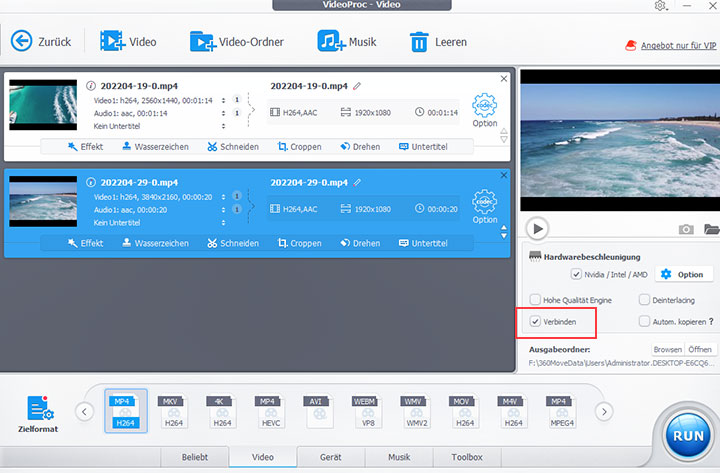
VideoProc Converter AI kann auch die unerwünschten Teile Ihres Clips ausschneiden und die verbleibenden Segmente in einem Video zusammenfügen, sodass Sie Ihre Lieblingsteile aller Aufnahmen verbinden können. Dies ist sehr hilfreich, wenn Sie ein paar Sekunden oder Minuten am Anfang oder am Ende Ihres Videos entfernen möchten. Oder Sie möchten einfach nur ein kürzeres Video mit kleinerer Dateigröße für platzsparende Speicherung, das Teilen auf YouTube, Facebook, Instagram, usw.
Und was noch besser ist: Es ist ziemlich überraschend, dass VideoProc über die "Multispur-MKV"-Funktion verfügt, so dass Benutzer mehrere Videos, Audio- und sogar Untertitel-Spuren in einem MKV-Container zusammenzufügen. Wenn Sie andere Video- und Audioeinstellungen nicht ändern, ist die Qualität der Ausgabedatei gleich und die Geschwindigkeit ist super schnell, weil nur das Containerformat geändert wurde, ohne erneut codiert zu werden.
#2 Premiere Pro - Videodateien unter Windows 10 kombinieren
Adobe Premiere Pro ist ein bekanntes führendes Videobearbeitungsprogramm. Es kann unter Windows 10 (64-Bit) Version 1703 oder höher und macOS X 10.11, 10.12 oder 10.13 laufen. Aber Mac-Benutzer sind an andere Mac-Anwendungen gewöhnt, wie Final Cut Pro X und iMovie. So wird es mehr von Windows-Benutzern akzeptiert.
Als leistungsstarke, Timeline-basierte Videobearbeitungssoftware kann sie fehlerfrei mehrere Videoclips kombinieren, Audio und Video mischen und Sequenzen zusammenfügen. Jetzt sehen wir mal, wie Premiere Pro zwei oder mehr Videoclips in einer einzelnen Datei zusammenfügt.
Wie kann ich mit Premiere Pro Videoclips zusammenfügen?
Schritt 1. Erstellen einer Originalsequenz in Premiere Pro.
Laden Sie Premiere Pro auf Ihren Windows 10-PC herunter, installieren und starten Sie es. Erstellen Sie von Anfang an eine Sequenz (Timeline).
Schritt 2. Hinzufügen der Videoclips zur Originalsequenz.
Fügen Sie der Originalsequenz per Drag-and-Drop mehrere Videoclips hinzu.
Schritt 3. Erstellen einer Mastersequenz.
Wählen Sie einen anderen Videoclip aus, der Ihr Zielseitenverhältnis, Ihre Bildrate und Ihre Videoauflösung besser darstellen kann. Ziehen Sie ihn nach 'Neues Element', um ihn zur Mastersequenz zu machen.
Hinweis:
Vorm Zusammenfügen sollten Sie besser sicherstellen, dass die Clips fast im gleichen Seitenverhältnis und in der gleichen Bildrate liegen, um Bildausschnitt und Bildverschlechterungen durch Rasterung zu vermeiden. Andernfalls sollten Sie später einige Einstellungen vornehmen, die Ihren Computer wahrscheinlich verzögern würden.
Schritt 4. Ziehen der Originalsequenz in die Mastersequenz.
Ziehen Sie einfach die Originalsequenz in die Mastersequenz und beginnen Sie mit der Bearbeitung.
Sie können auch versuchen, Videoclips in VLC zusammenzufügen.
#3 Videos online zusammenfügen - völlig kostenlos
Videos zusammenzufügen, ist eine so einfache Funktion, dass sogar ein Online-Tool Ihren Bedarf erfüllen kann. Anstatt also Software auf Ihre Festplatte herunterzuladen, können Sie sicherlich wählen, Videos online zu verbinden. Die Methode ist ganz einfach.
Wie kann ich Videodateien online zusammenfügen?
Schritt 1. Eine richtige Online-Website öffnen.
Wählen Sie einen Online-Video-Merger, wie Clideo, Onlineconverter und Kapwing. Öffnen Sie die Seite fürs Video-Zusammenfügen auf der offiziellen Website.
Schritt 2. Dateien hinzufügen.
Wählen Sie Ihre Quellvideodateien aus und laden Sie sie in den Online-Merger hoch. Eine Netzwerkverbindung ist erforderlich.
Schritt 3. Ausgabeformat auswählen.
Nach dem Hochladen aller Dateien sollten Sie eine Auflösung, ein Format oder andere Optionen für die Ausgabedatei festlegen. Diese Optionen hängen davon ab, was von einem bestimmten Online-Video-Merger bereitgestellt wird.
Schritt 4. Die zusammengeführte Datei herunterladen.
Nachdem die Kombination vollständig abgeschlossen ist, sollten Sie das Video auf die lokale Festlatte herunterladen.
Videos zusammenfügen unter Windows/Mac vs. online
| Videos online zusammenfügen | Videos offline zusammenfügen | |
|---|---|---|
Sicherheit |
Da Sie Ihre eigenen Dateien auf den Server hochladen müssen, gibt es ein potenzielles Sicherheitsrisiko. | Völlig sicher. Kein Leckagerisiko in der Privatsphäre; keine Spyware, Adware, Malware, Viren oder Plugins. |
Netzwerkanforderung |
Hoch. Ein schnelles Netzwerk ist für Video-Upload, -Vorschau und -Download erforderlich. | Nein, überhaupt nicht. Alle Aufgaben werden offline ausgeführt. |
Unterstützung für große Dateien |
Nein. Fast jeder Online-Video-Merger hat eine Begrenzung der hochgeladenen Dateigröße. | Ja. Sie können alle Videodateien bearbeiten, die große Dateigröße, hohe Bitrate, Bildrate, Auflösung (4K/8K enthalten), usw. haben. VideoProc kann so viele Dateien wie möglich reibungslos verarbeiten. |
Geschwindigkeit |
Es kommt darauf an. Aber meistens ist es sehr langsam. | Ultraschnell. VideoProc ist die schnellste Lösung zum Bearbeiten und Konvertieren von Videos, unterstützt intelligente Software- und Hardwarebeschleunigung. |
Unterstützung für Videos, Audios und Bilder |
Ja. Sie können Video und Audio kombinieren oder Hintergrundmusik hinzufügen. | Nein. Derzeit können Sie in VideoProc nur Videos zusammenfügen. |
Ein kompletter Satz von Funktionen |
Teilweise ja. Einige Online-Videobearbeitungsprogramme ermöglicht es Ihnen auch, Videos zu komprimieren, schneiden, drehen, Wasserzeichen hinzuzufügen und so weiter. Aber sie sind in separaten Tools, sodass Sie Ihre Dateien ein anderes Mal hochladen müssen. | Auf jeden Fall ja. VideoProc ist ein umfassendes Videoschnittprogramm, das Videos konvertieren, in der Größe ändern, Videos herunterladen und aufnehmen kann. Neben den grundlegenden Videobearbeitungen können Sie noch Video-Geschwindigkeit ändern, Untertitel extrahieren, A/V Out-of-Sync-Problem beheben, Video in GIF konvertieren, M3U8 machen, Geräusche entfernen, Videos stabilisieren, Linsenverzerrung korrigieren, usw. |
Fazit
Wie Sie aus den obigen Diagrammen sehen können, hat das Verbinden mehrerer Videoclips mithilfe von Desktop-Software einen Vorteil gegenüber dem Online-Zusammenfügen von Videos. Egal, ob Sie Dateien zum Speichern oder Teilen in sozialen Medien wie YouTube kombinieren möchten, kann VideoProc Ihnen immer helfen. Es ist ein leistungsstarkes Videoverarbeitungstool mit voller Hardwarebeschleunigung, das Ihnen auch helfen:
- Beim Bearbeiten von Videos, Aufteilen langer MP4-Aufnahmen, Drehen/Spiegeln von Videos, Entfernen von Zittern und Hintergrundgeräuschen, Hinzufügen von Filtern, Effekten, Untertiteln, Wasserzeichen, usw.
- Bei der Größenänderung und Konvertierung großer (4K UHD) Videodateien mit hohem Komprimierungsverhältnis und guter Qualität.
- Beim Download von Videos von Vimeo, Facebook, Dailymotion oder anderen Websites.





